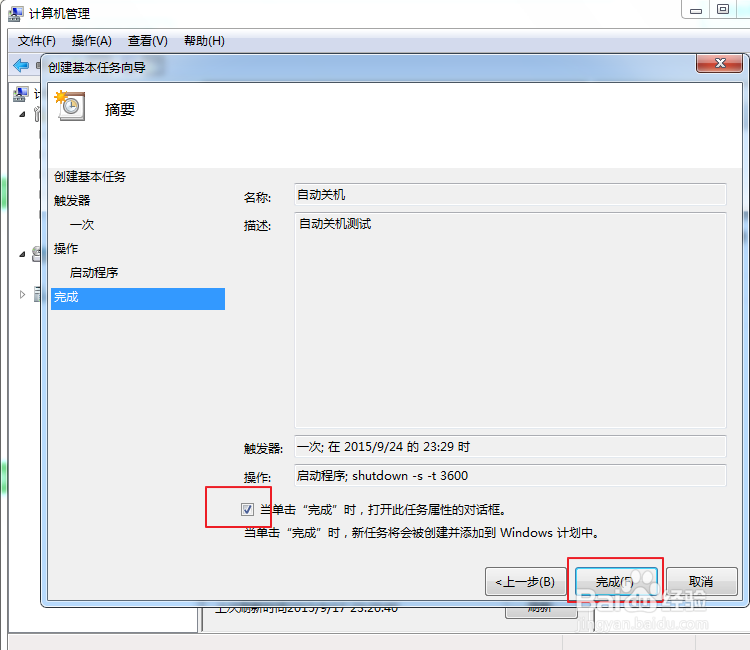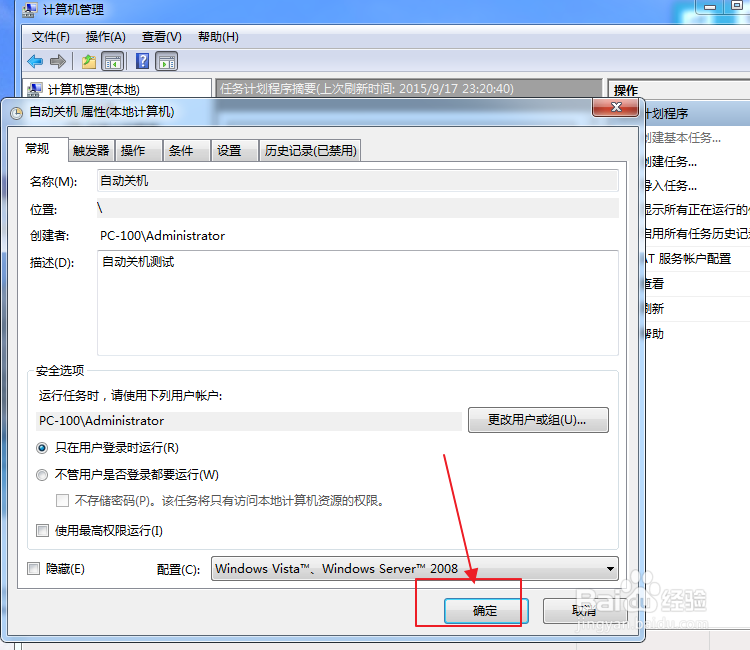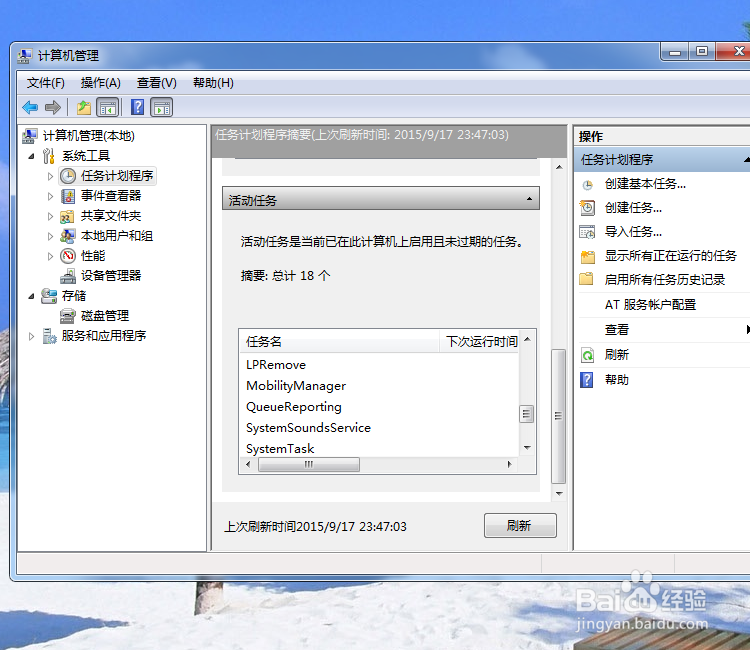win7系统电脑怎样设置自动关机,如何
1、找到计算机,然后右键然后选择管理
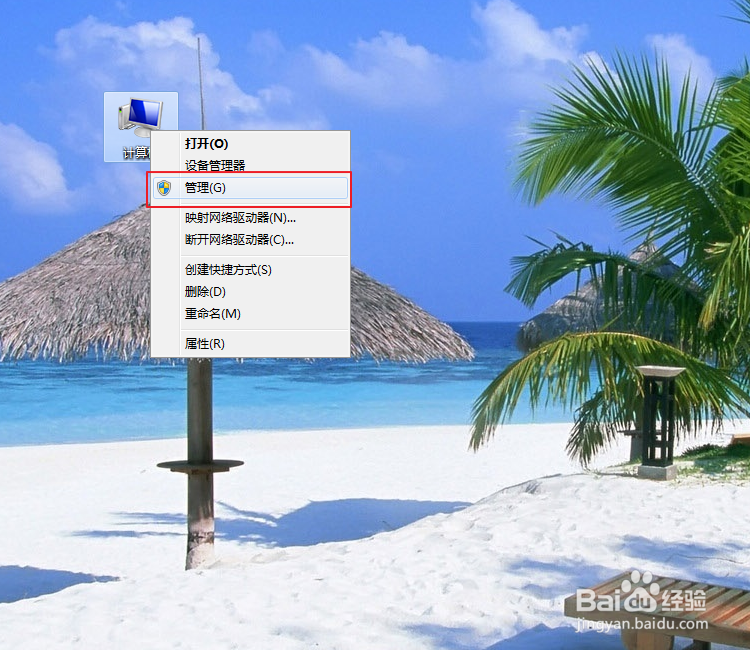
2、现在打开了计算机的管理,然后找到任务计划程序,再看右边创建基本任务
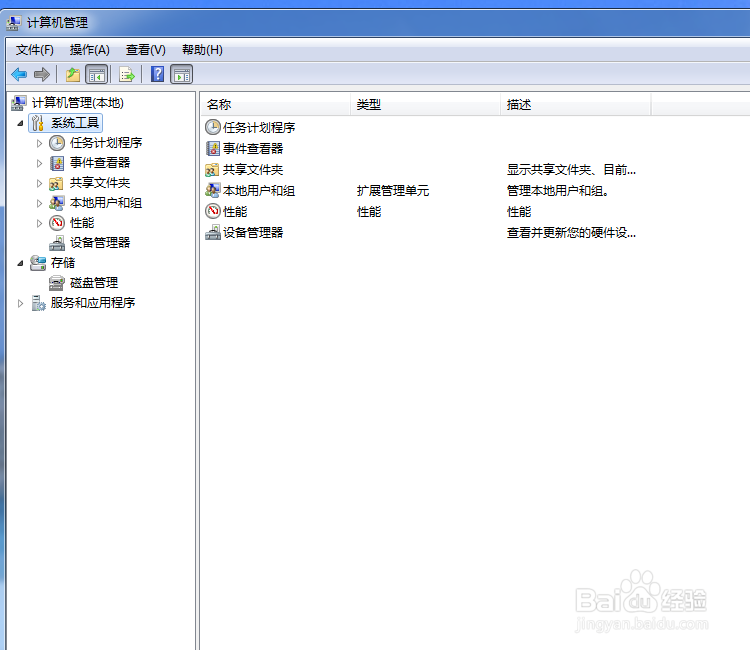
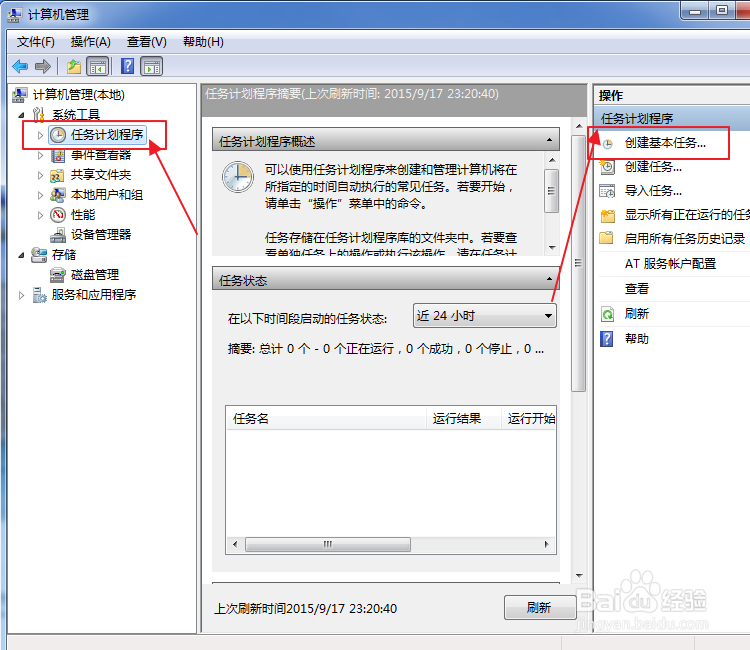
3、然后进入了创建基本任务向导,把任务名跟任务描述写下,然后下一步
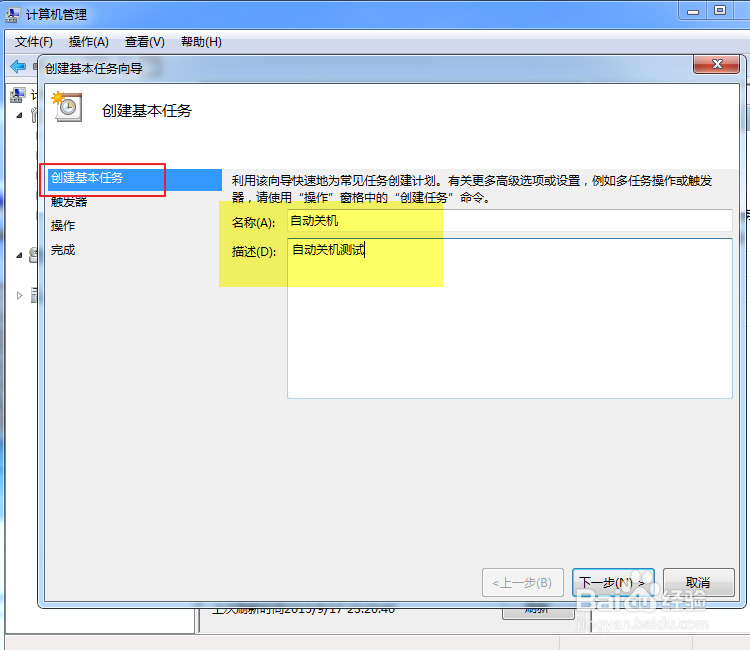
4、这一步就设置好,你是每天要还是只要一次,按你自己的需要,选择好了就下一步
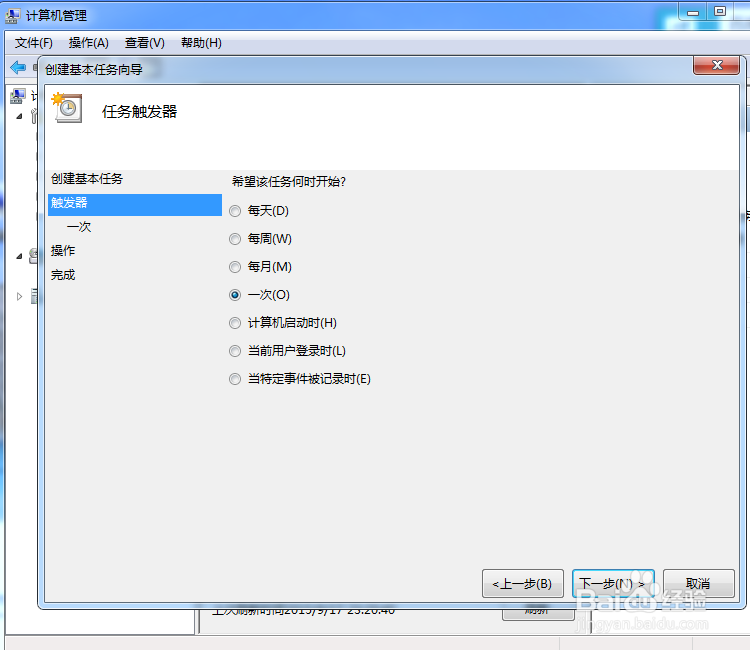
5、然后这一步就是设置什么时候开始的时间,时间设置好了就可以下一步了
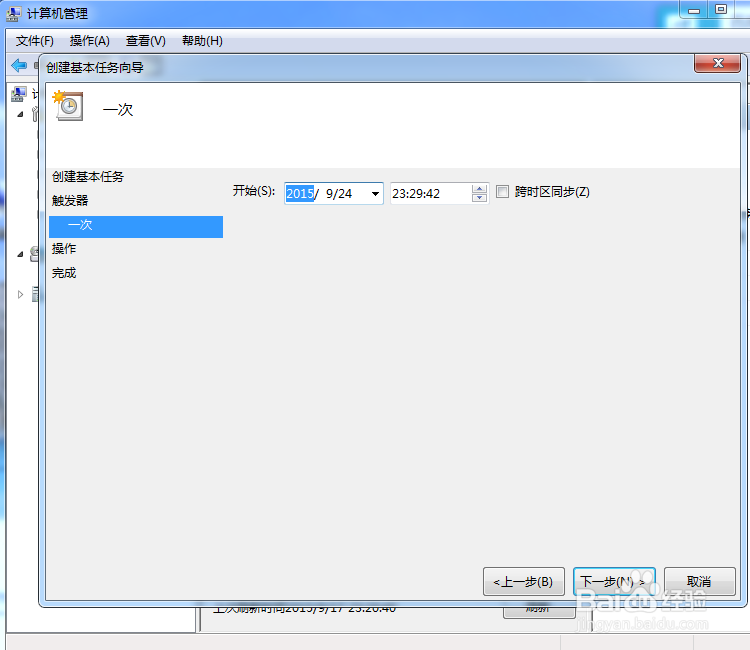
6、然后就是希望任务执行什么操作,就选启动程序然后 下一步
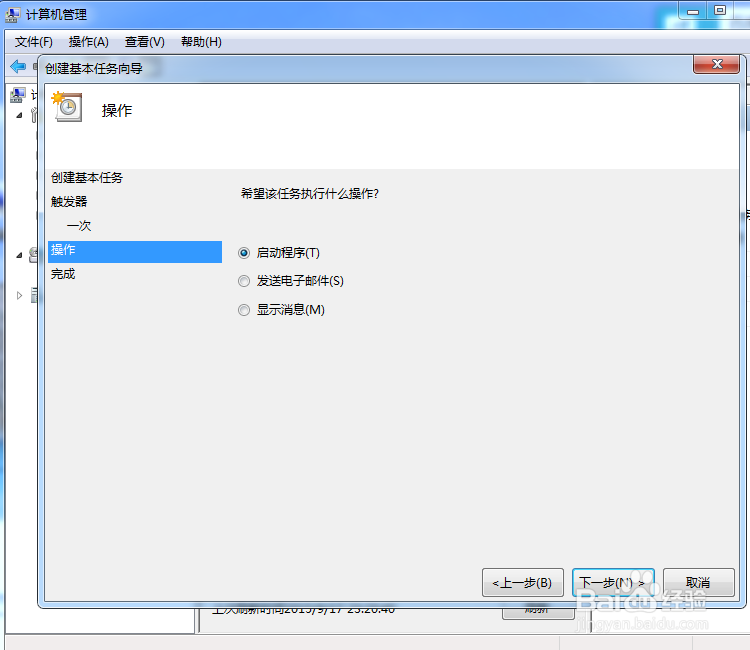
7、然后看到一个程序脚本跟一个添加参数,这要怎么填呢程序或脚本填入:shutdown添加参数填入:-s -t 3600都填好了就开始下一步
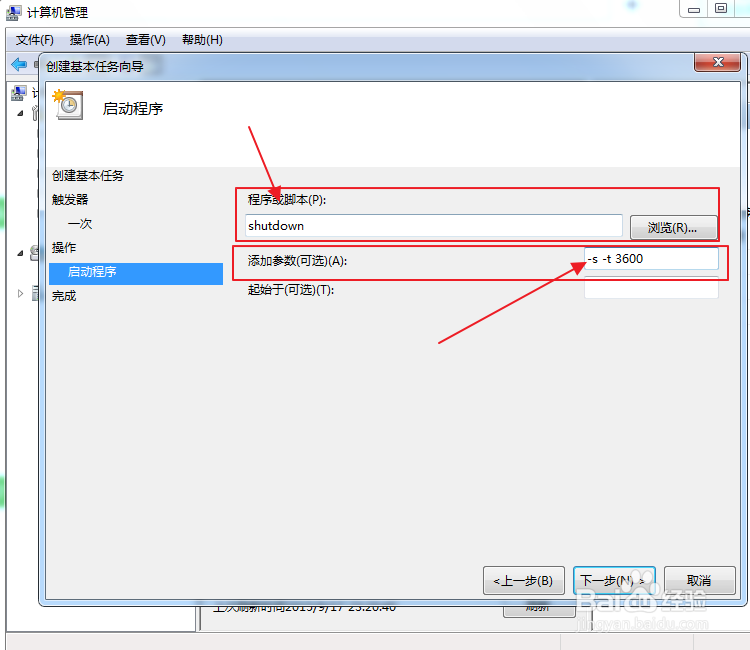
8、然后勾选下 下面的打开此任务属性的对话框然后点完成,然后就点确定,然后看到活动任务里面面有就这就成功了